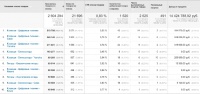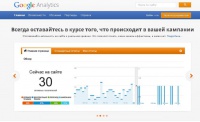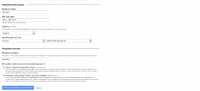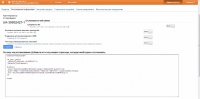Как настроить Google Analytics: анализ статистики и ограничения работы сервиса
Чтобы настроить Google Analytics, нужно:
1. Зайти на страницу Google Analytics и зарегистрироваться в системе (рис. 1).
2. Нажать на кнопку «Регистрация» в правом верхнем углу.
3. Выбрать, куда будет устанавливаться счётчик: на сайт или в приложение, после чего выбрать соответствующий раздел в меню (рис. 2).
4. При настройке счётчика для сайта заполнить: адрес сайта (с http или htpps); отрасль, к которой относится сайт и часовой пояс, по которому будут формироваться отчёты. Введите название аккаунта для отслеживания. Нажмите на кнопку «Получить идентификатор отслеживания» (рис. 3).
Примите условия соглашения. После этого вы получите код Google Analytics, который копируется и размещается на сайте.
5. Для настройки счётчика приложения в аккаунте Google Analytics откройте вкладку «Администратор», в раскрывающемся меню «ресурс» выберите «создать ресурс» и отметьте вариант «мобильное приложение». Выберите «Firebase Analytics», затем «Перейти в Firebase». Откроется страница регистрации в Firebase (рис. 4).
После регистрации вы можете приступать к формированию отчётов.
Содержание
Как проанализировать статистику Google Analytics?
1. Для уточнения информации по наиболее популярным страницам нужно:
а) зайти в аккаунт Google Analytics б) выбрать пункт «Поведение» в) перейти в подраздел «Контент сайта» г) выбрать «Все страницы» д) установить фильтр, выбрав страницы, которые нужно проанализировать е) выбрать пункт «Уникальные просмотры страниц»
2. Чтобы узнать, какой процент посетителей сайта совершает действия на страницах, выполните следующие действия:
а) зайдите в аккаунт Google Analytics б) в меню «Поведение» выберите пункт «Контент сайта», далее отметьте «Все страницы» в) в фильтре выберите необходимый раздел сайта г) отметьте ранжирование по пункту «Уникальные просмотры» д) на основе полученных данных составьте таблицу с пунктами «название поста», «количество уникальных просмотров (каждый посетитель за один сеанс осуществляет один уникальный просмотр), «число конверсий» е) посчитайте процент конверсии по формуле:
Ограничения в работе Google Analytics
Многие программы фильтрации объявлений и расширения (например, Firefox Adblock и NoScript) могут блокировать трекинг-код Google Analytics. Из-за этого часть трафика не отслеживается, а из отчётов пропадает часть данных. Кроме того, пользователи могут скрывать своё местоположение, специально предоставляя некорректную информацию
Самое большое влияние на точность отчёта оказывают блокирование или удаление пользователями данных cookie (информации о посещении сайтов). Если cookie не установлены, Google AnalytIcs не сможет собрать данные. При этом удалить информацию об истории посещений может любой пользователь.
Последнее ограничение в работе сервиса — автоматическое уменьшение выборки. Чтобы быстрее предоставить данные отчёта, Google AnalytIcs сокращает количество анализируемых сессий до 500000. Ограничение выборки вызывает погрешности при подготовке отчёта для сайтов с небольшим количеством посетителей.
Читайте также другие статьи на тему «Google Analytics»
- Как работает Google Analytics: полезные функции
- Google Analytics: история создания сервиса
- Возможности Google Analytics для бизнеса